如何在 iPhone 和 iPad 上的 iMessage 中查看共享照片
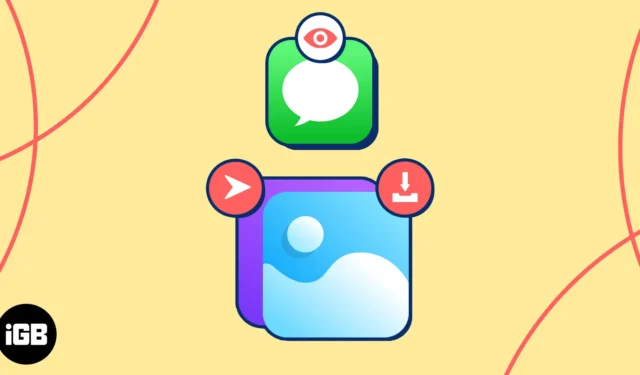
給朋友和家人發短信的最好的事情之一就是能夠分享照片。但一周、一個月或更長時間後這些照片會發生什麼情況呢?當您想重新查看收到的甚至發送給某人的照片時,您會看哪裡?我們將引導您了解如何在 iPhone 和 iPad 上的 iMessage 中查看共享照片。
如何在 iPhone 上啟用照片自動共享
通過啟用“與您共享”功能,您可以直接在 iPhone 上的“照片”應用中查看您在“信息”中共享的圖片。是的,它們會自動出現在那裡,甚至出現在自己的部分中。
在“消息”應用中啟用照片自動共享
- 打開“設置”應用程序 → 選擇“消息”。
- 向下滾動並點擊與您共享。
- 打開自動共享。
- 在下面的應用程序列表中,打開“照片”以及您想要的任何其他應用程序。
- 點擊左上角的
箭頭退出。
- 如果您刪除“消息”中的對話,則“照片”和“圖庫”中“與您共享”部分中的照片和視頻(如下所述)也將被刪除 – 即使啟用了該功能。
- 為避免這種情況,請務必在刪除對話之前將消息中的照片或視頻保存到您的媒體庫中。
除了上述總體自動共享設置之外,還有針對個人聯繫人的類似設置。這使您可以為除您關閉該功能之外的所有人使用該功能。
此外,如果您認為應該看到某個聯繫人的照片但沒有看到,您可以檢查該功能是否在此個人級別上被禁用。
- 打開消息應用程序 → 選擇與您的聯繫人的對話。
- 點擊頂部的聯繫人姓名即可顯示他們的詳細信息。
- 向下滾動一點並打開“在與您共享的內容中顯示”,以確保您在“照片”應用中看到該聯繫人的共享圖片。確保切換開關為綠色。
- 要關閉該特定聯繫人的功能,請禁用切換開關(灰色)。
- 點擊頂部的
“完成”可退出聯繫人詳細信息並返回到“消息”中的對話。
啟用自動共享功能後,您可以通過訪問“照片”應用程序來查看聯繫人在“消息”中發送給您的照片。
- 打開iPhone 或 iPad 上的“照片”應用。
- 轉到“為您推薦”選項卡 → 向下移動屏幕,直到看到“與您共享”。
- 您只能在此處找到少量照片,但只需點按“查看全部”即可查看 iMessage 中的所有圖片。
當您訪問“照片”應用程序中與您共享的圖片後,您可以做的不僅僅是查看它們。查看這些精彩照片的提示。
- 複製、共享或將其添加到相冊:長按照片可複制、共享、在“所有照片”(“庫”選項卡)中顯示它,或將其添加到其中一個相冊。
- 查看原始短信:選擇照片以在更大的視圖中查看。您會注意到與您共享照片的聯繫人顯示在頂部。點擊他們的名字,您將直接進入最初在“消息”應用程序中共享照片的對話。
- 保存或發送照片:在較大視圖中打開照片進行保存、用它創建幻燈片或對共享表執行操作。
- 查看圖庫中的共享照片:通過查找左下角的聊天氣泡圖標,
在“所有照片”中查看與您共享的照片。
除了在“照片”應用中查看與您共享的圖片之外,您還可以在“消息”中查看它們。此外,您還可以在“消息”應用程序中找到已發送給其他人的照片。
- 打開消息應用程序 → 選擇與您的聯繫人的對話。
- 點擊頂部的聯繫人姓名即可顯示他們的詳細信息。
- 向下滾動到照片部分。
- 您將看到對話中共享的最新照片,並可以點按“查看全部”以查看 iMessage 中發送的所有照片。
- 如果您選擇“查看全部”,則可以使用頂部的“全部”、“照片”和“屏幕截圖”選項卡過濾圖片。
- 查看完照片後
點擊“完成” 。
與“照片”應用程序一樣,您不僅可以在“消息”中查看共享圖片,還可以執行更多操作。
- 批量保存或刪除:點擊“查看全部”查看對話中共享的所有照片後,您可以一次保存或刪除多張照片。點擊右上角的“選擇” ,選擇照片,然後選擇底部的“保存”或“刪除” 。
- 複製、共享或保存照片:長按照片可將其複制、共享或保存到“照片”。請注意,如果需要,您還有一個“刪除”選項。
- 保存、打印或標記照片:選擇一張照片以在更大的視圖中查看。使用頂部的箭頭保存、共享或打印它。點擊左下角的“共享”按鈕以訪問您的共享表。或者,使用右下角的
“標記”按鈕對照片進行註釋。
常見問題解答
如何在 iMessage 中搜索?iMessage 照片會保存嗎?
即使啟用了自動共享功能(如此處所述),默認情況下也不會保存您在“消息”中收到的照片和視頻。如果您刪除對話,照片也會隨之消失。您可以查看我們的如何將“信息”中的照片保存到您的 iPhone 或 iPad,以保留這些重要的照片。
快速查找共享照片!
無論是您想要反複查看的照片、您試圖查找以供參考的圖像,還是您想要與他人重新共享的圖片,您現在都知道在哪裡可以找到從“消息”中與您共享的照片。您可以使用我們的提示對這些圖片進行更多操作!



發佈留言